Punya masalah terkait nama pada email yang kalian miliki? Pada pembahasan kali ini, kami mengulas cara ganti nama email dan profile picture dengan sangat mudah.
Email atau yang biasa menggunakan layanan Gmail, merupakan hal yang penting yang bisa dibilang wajib dimiliki orang untuk saat ini. Gmail sendiri pada awalnya berfungsi sebagai media bertukar pesan formal yang konsepnya seperti surat menyurat. Namun dengan berkembangnya teknologi, gmail makin memiliki banyak fungsi, seperti bisa untuk masuk ke platform lain dengan akun gmail, menautkan akun game, menautkan akun sosial media, dan semacamnya.
Nah pada email atau gmail sendiri, bukan hanya alamat email yang menjadi identitas pengguna, namun nama penggunanya sendiri yang menjadi identitas. Nah jika pada awalan membuat gmail sobat menaruh nama sobat tidak lengkap, sobat bisa nih mengganti atau melengkapkan nama email sobat agar lebih formal dan menunjukkan identitas sebenarnya. Bagaimana caranya? Simak terus di bawah ini!
Cara Mengganti Nama Email Dengan Mudah!
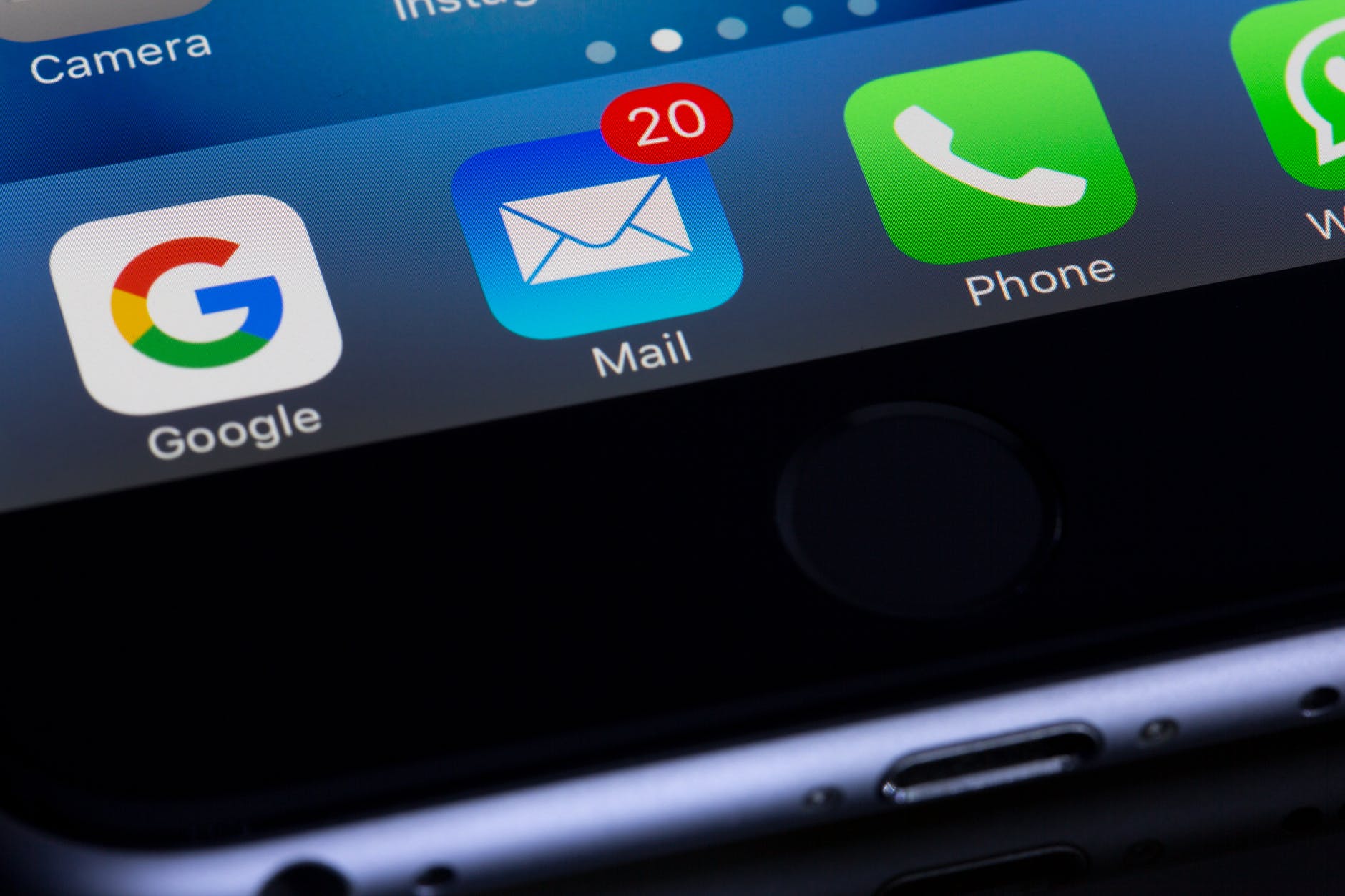
- Pertama, sobat silahkan buka handphone sobat.
- Selanjutnya sobat bisa buka aplikasi gmail yang ada di handphone sobat. jika belum diperbarui, pastikan perbarui terlebih dahulu ya!
- Nah pada jendela gmail, sobat bisa klik ikon garis tiga atau ikon menu yang ada di pojok kiri atas layar handphone.
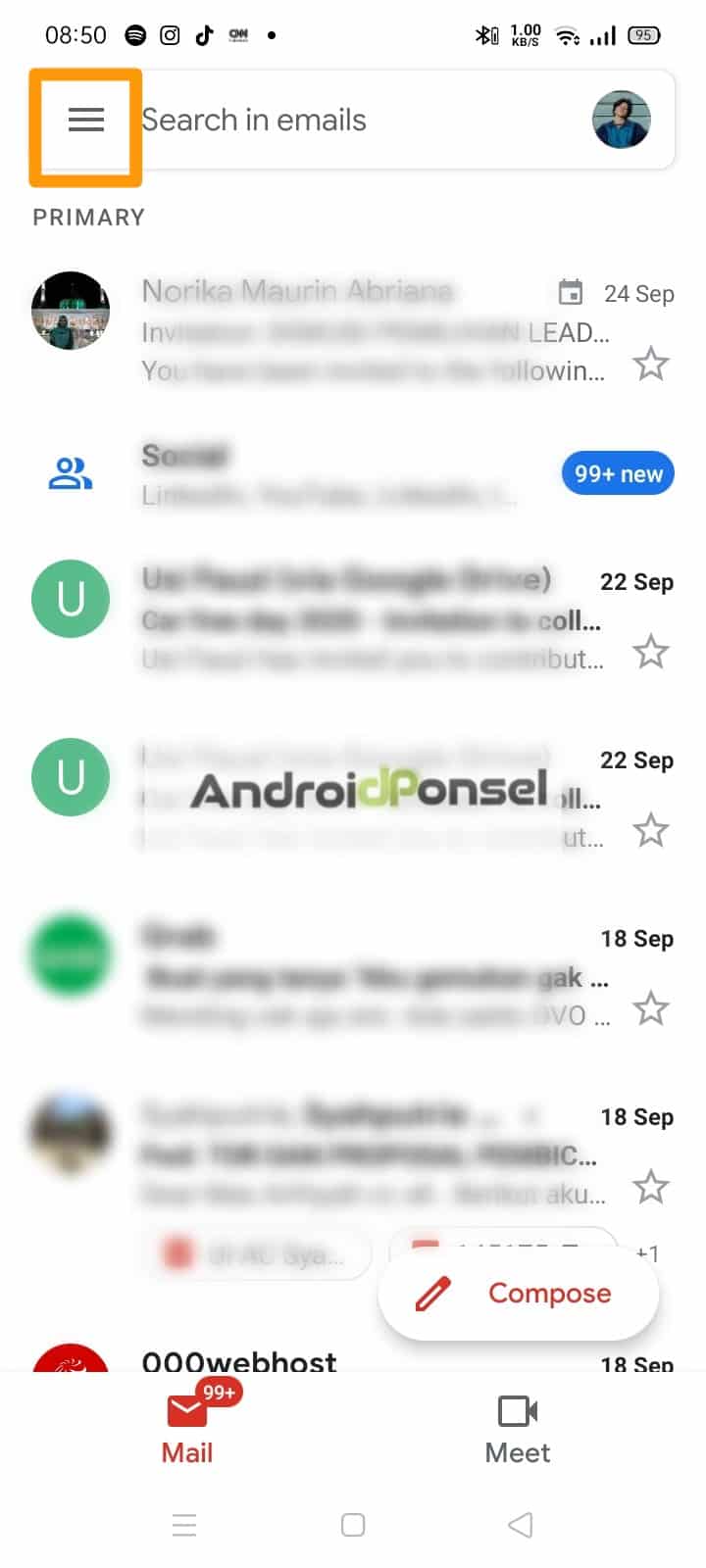
- Disini terdapat banyak menu yang ditemui, sobat bisa scroll ke bawah dan sobat bisa pilih atau klik menu “Settings”.
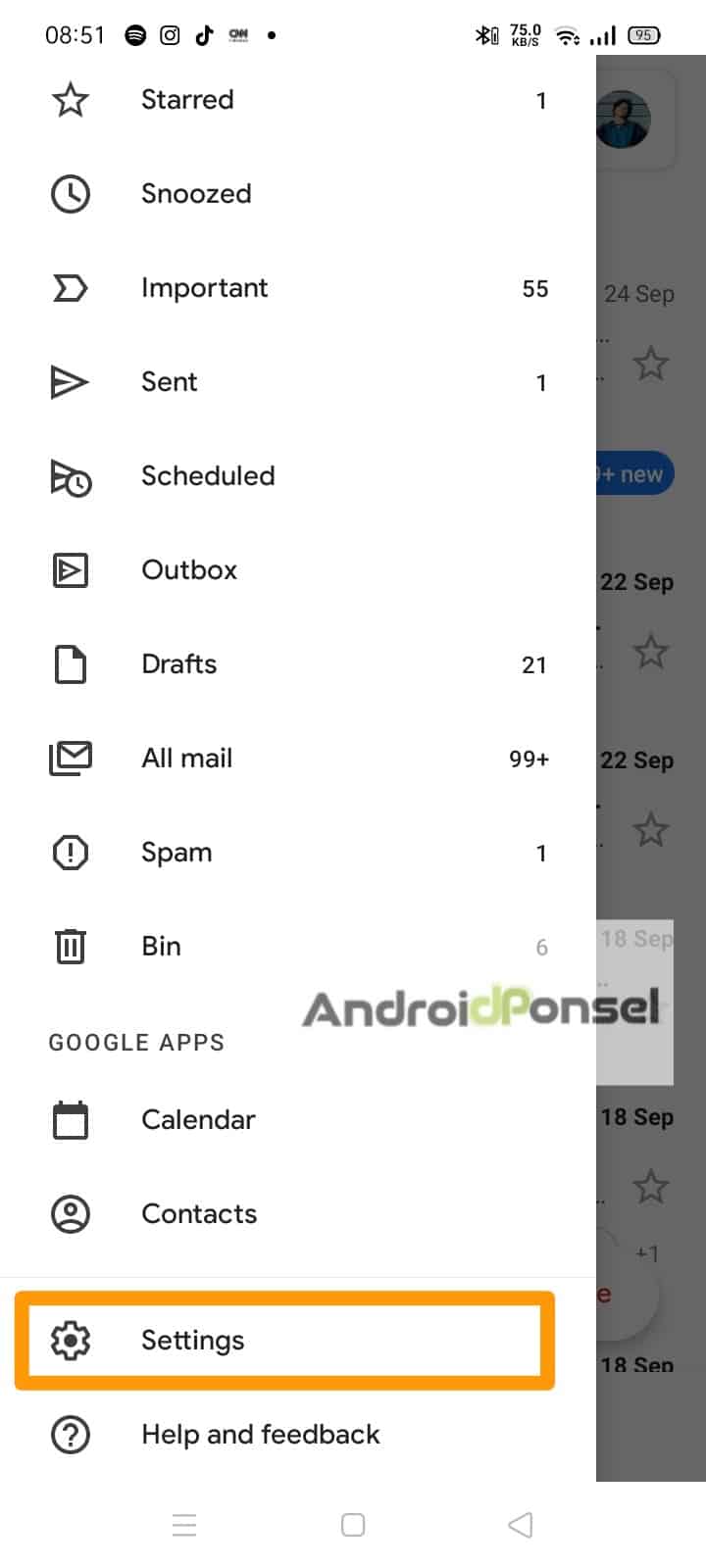
- Disini terdapat akun yang ada di handphone sobat, silahkan pilih akun yang ingin sobat ganti namanya.

- Jika sudah, sobat akan masuk ke jendela akun sobat. Untuk masuk ke jendela profil, sobat bisa pilih “Manage your account google”
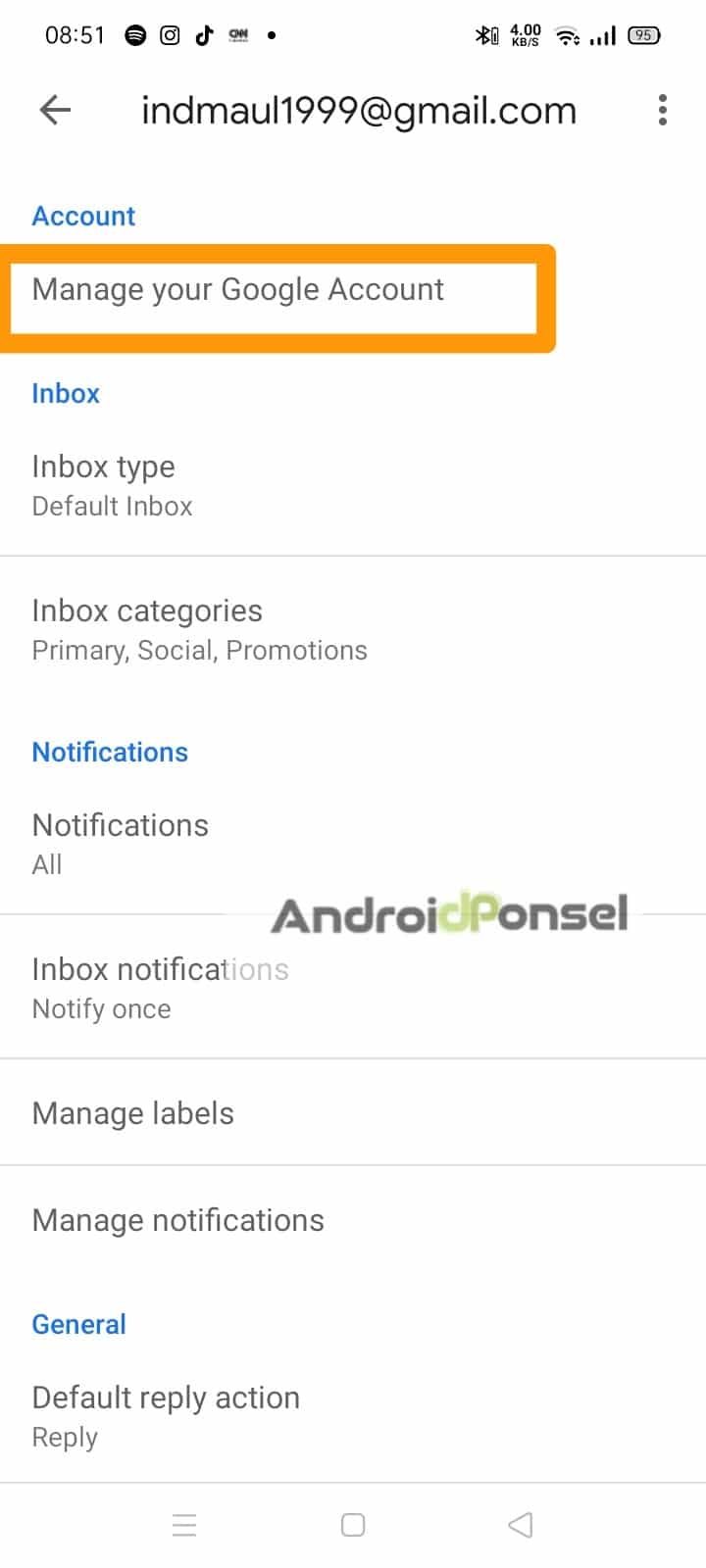
- Nah sobat sudah masuk ke jendela profil sobat. Lalu pilih ke personal info, Sobat bisa lihat disini tertera informasi tentang profil sobat, mulai dari foto, nama, tanggal lahir, dan sebagainya. Untuk mengganti nama, sobat bisa klik nama sobat pada layar.
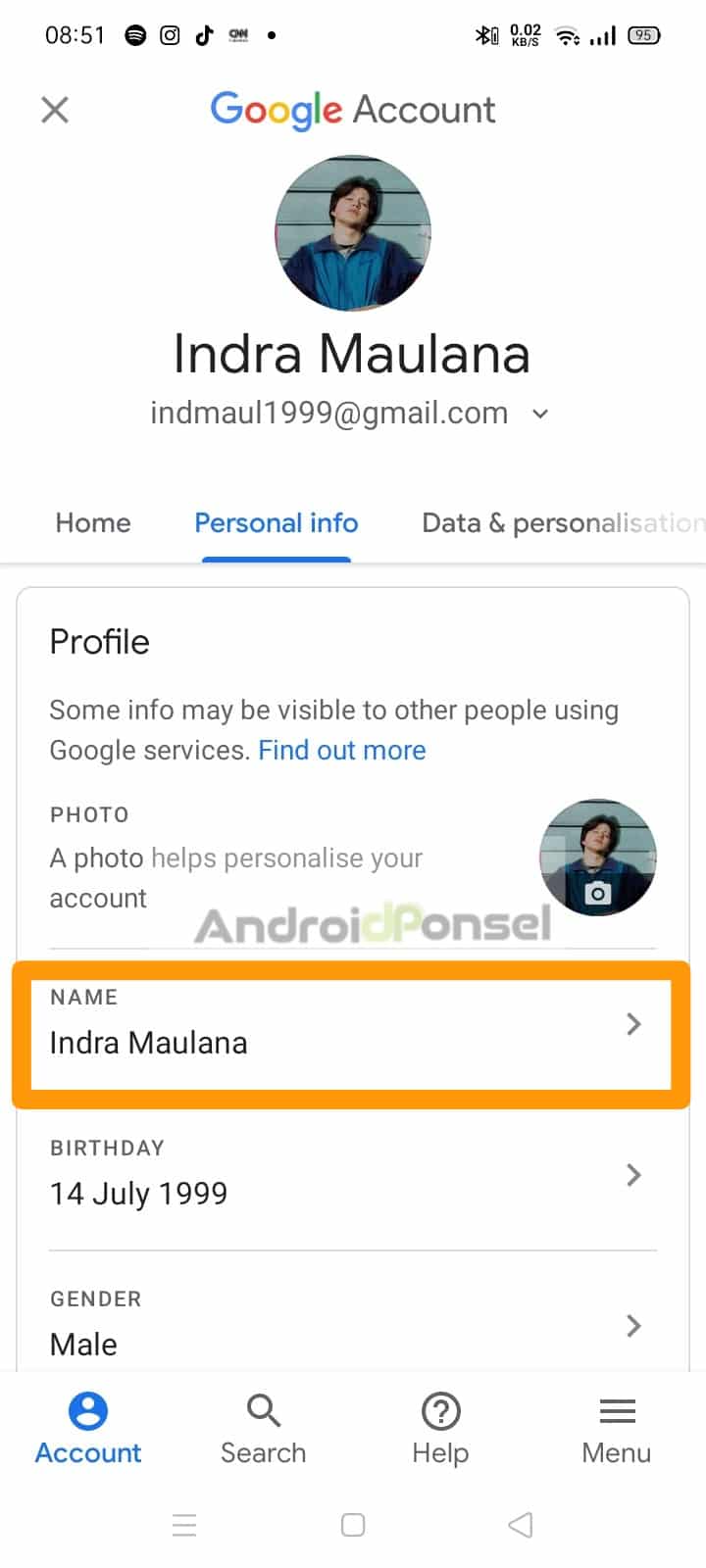
- Yup, disini sobat bisa ganti nama sesuka sobat.
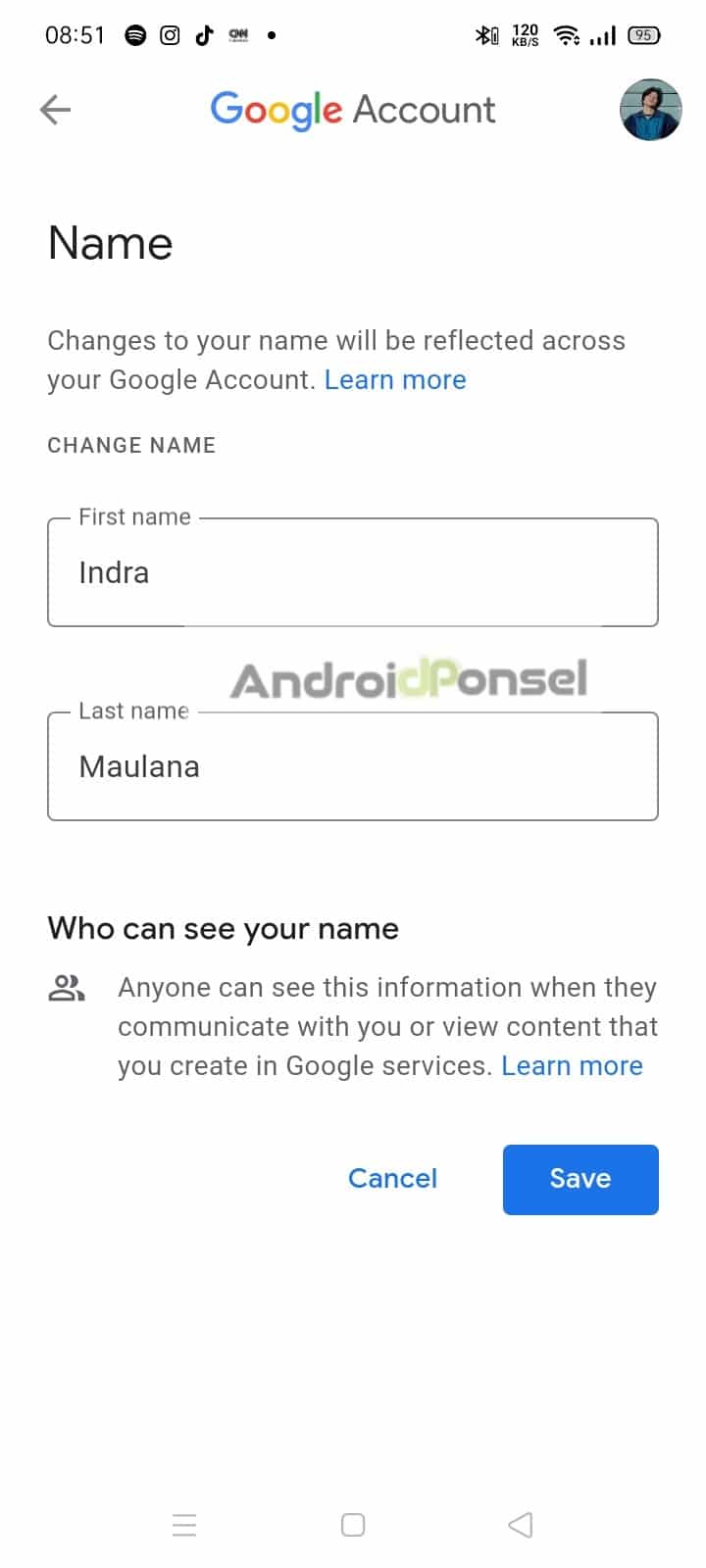
- Klik save untuk menyimpan.
- Selesai! Nama email sobat sudah diganti!
Baca Juga : Cara Ganti Background Foto di HP Android
Mengganti Foto Email (Gmail)
Jika sobat juga sekiranya ingin mengubah atau mengganti poto profil email sobat, sobat bisa banget ikuti cara seperti diatas. Langkah-langkahnya sama saja, namun pas masuk ke jendela edit profil, sobat hanya perlu menekan foto profil sobat dan silahkan pilih foto yang ada di galeri yang ingin digunakan untuk mengganti foto profil email.
Yup foto profil sobat sudah terganti!
Akhir Kata
Mudah banget kan langkah-langkah diatas untuk cara ganti nama email dan foto profil email? Silahkan deh sobat ikuti. Jika sada teman atau kerabat sobat yang membutuhkan informasi tentang ini juga, boleh banget share artikel ini! ?
Jika ada hal yang ingin ditayakan, silahkan ajukan pada kolom komentar di bawah ini ya! Selamat mencoba! ?










Leave a Comment